
See tarkvara hoiab teie draiverid töökorras ja hoiab teid kaitstuna tavaliste arvutivigade ja riistvaratõrgete eest. Kontrollige kõiki draivereid nüüd kolme lihtsa sammuga:
- Laadige alla DriverFix (kontrollitud allalaadimisfail).
- Klõpsake nuppu Käivitage skannimine leida kõik probleemsed draiverid.
- Klõpsake nuppu Draiverite värskendamine uute versioonide saamiseks ja süsteemi talitlushäirete vältimiseks.
- DriverFixi on alla laadinud 0 lugejaid sel kuul.
Kui olete tüdinud käivitatavatest DVD-dest või USB-mälupulgad, siis peaksite teadma, et on olemas alternatiiv. Võite proovida lisada kontekstimenüü Täpsemad käivitusvalikud, mis kiirendab OS-i taaskäivitamist oluliselt.
Kuid modifitseerides registrid, saate kõigist neist sammudest lihtsalt üle. See lahendus võib olla kasulik ka siis, kui teil on mingisuguseid probleeme, mida ei saa tavalise Windows 10 keskkonnaga lahendada.
See hõlmab ka peate mõned kasutuses olevad failid üle kirjutama või kustutama.
Neid samme järgides saate ka mõne käsku kiirendada menüüsse Täpsemad käivitusvalikud juurdepääsu.Kuidas lisada Windows 10 menüü Täpsemad käivitusvalikud?
Enne alustamist veenduge, et kasutajakontol oleksid administraatoriõigused.
- Lae alla see fail
- Pange tähele, et me ei loonud seda faili ja me ei vastuta selle eest, mida see teie arvutisse võib tuua.
- Ekstraktige failid kuhu soovite
- Topeltklõpsake nuppu Lisage käivitusvalikute täpsem kontekstimenüü.reg faili lisamiseks.
- Kui soovite muudatused eemaldada, kasutage lihtsalt nuppu Eemaldage käivitusvalikute täpsem kontekstimenüü.reg faili
Need registrifailid töötavad järgmise haru muutmisega:
- HKEY_CLASSES_ROOTDesktopBackgroundShellAdvancedStartupOptions
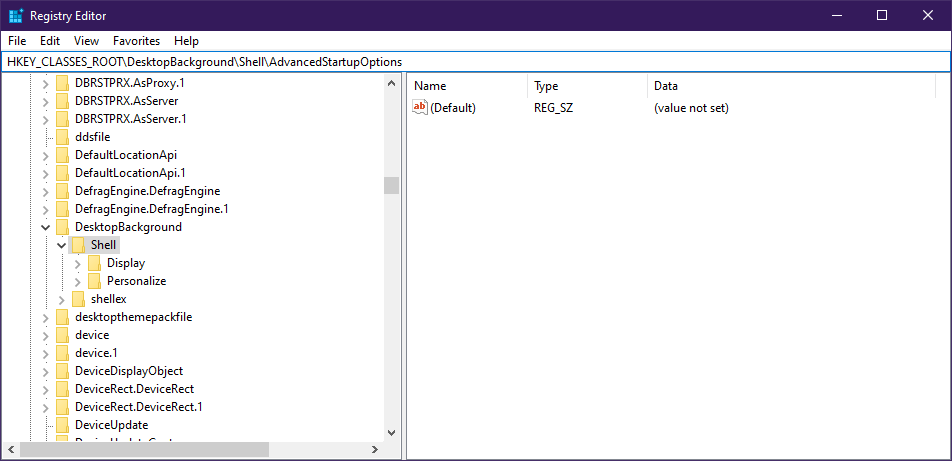
Nad teevad seda, lisades või eemaldades AdvancedStartupOptions alamvõtme sobivalt.
Teise võimalusena võite seda teha täiesti iseseisvalt. Kuid see pole soovitatav, kui teil pole registrivõtmetega töötamise kogemusi.
Kas registrite muutmine tundub liiga riskantne? Proovige tööriista, mis muudab asjad turvalisemaks ja turvalisemaks
Miks peaksin lisama menüü Advances Startup Options?
Tavaliselt, kui soovite juurde pääseda täpsematele käivitamisvalikutele, peate tegema järgmist.
- Vajutage Võida + R
- Valige Seaded (hammasratta kujuline nupp menüüs Start)
- Klõpsake nuppu Uuendused ja turvalisus
- Peab Taastumine
- Vajutage Taaskäivita kohe all Täpsem käivitamine
- Oodake, kuni arvuti taaskäivitub, et siseneda Advanced Startup Options
Arvestades vajalike sammude arvu, on ilmne, miks soovite protsessi lihtsustada. Veelgi enam, kuna protsess on pöörduv, ei ole vaja arvutisse pöördumatute muudatuste pärast muretseda.
Kas kontekstimenüü Täpsemate käivitusvalikute lisamine tundub teile kasulik? Ootame teie tagasisidet allpool olevas kommentaaride jaotises.
Seotud artiklid, mida peaksite kontrollima:
- Kuidas takistada Windows 10 taaskäivitamist pärast värskendamist
- Windows 10 PC ignoreerib alglaadimise järjekorda? Vaadake neid meetodeid
- Kas soovite teada, kuidas VMware'is USB-draivilt käivitada? Proovi seda


